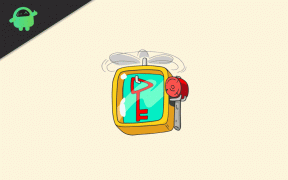Az AOSP Android 9.0 Pie telepítése a Razer telefonra [GSI Phh-Treble]
Egyéni Rom / / August 05, 2021
Itt segítünk letölteni és telepíteni AOSP Android 9.0 Pie a Razer telefonon (cheryl). Ez a ROM a következőre épül: Android 9.0 Pie GSI Treble engedélyezéssel. A GSI a Általános rendszerkép. A „Generic” moniker azt jelenti, hogy az ilyen szoftverképek bármilyen Treble-kompatibilis eszközre telepíthetők, függetlenül a gyártótól, amelyhez tartoznak. Már megosztottuk a támogatott eszközök teljes listáját Android Pie 9.0 általános rendszerkép (GSI).
Most jó hírekkel szolgálunk a Razer Phone felhasználók számára. Most letöltheti és telepítheti az AOSP Android Pie 9.0 GSI-t a Razer telefonra. Teljes kredit az XDA által elismert fejlesztőnek phhusson aki a nagy ember a Project Treble GSI build munkája mögött. A közelmúltban a ROM fejlesztői közösség teljesen felpörgette a Custom ROM fejlesztését a Projekt háromszoros. Láttuk, hogy a Lineage OS, a Resurrection Remix, a Mokee OS, a Pixel Experience megtette a módját, hogy támogassa a költségvetési eszköz nagy részét a Kirin, az Exynos, a Lineage és más homályos márkák alapján.
Az AOSP Android 9.0 Pie telepítéséhez a Razer telefonra a készüléken a Bootloader-t fel kell oldani, és a legújabb TWRP helyreállításon kell futnia, vagy villoghat az ADB oldalsó feltöltési módszerével. Ha mindez megvan, akkor jó, ha kipróbálja az új Android 9.0 Pie eszközt. Kövesse útmutatónkat a frissítés módjáról, de előtte. Ismerjük meg az Android 9.0 Pie funkcióit.
![Az AOSP Android 9.0 Pie telepítése a Razer telefonra [GSI Phh-Treble]](/f/e8700e5dae39dd267addf3ce9881d374.jpg)
Tartalomjegyzék
-
1 Mi van az Android 9.0 Pie rendszeren?
- 1.1 Az Android 9.0 Pie jellemzői:
-
2 Útmutató az AOSP Android 9.0 Pie telepítéséhez a Razer telefonra (cheryl)
- 2.1 Előfeltételek:
- 2.2 Szükséges ROM és Gapps csomag:
-
3 A Flash-re vonatkozó utasítások:
- 3.1 1. módszer: Telepítés a TWRP helyreállításon keresztül
- 3.2 2. módszer: Telepítés az ADB Sideload segítségével
Mi van az Android 9.0 Pie rendszeren?
Az Android 9.0 Pie a 9. iteráció és a Google Android OS jelentős frissítése. Az új Android Pie néhány tervezési változtatást hoz az utód Android Oreo-ban, de a legjelentősebb a gesztus alapú navigációs rendszer. Az Android 9 Pie további jellemzői: Új Gyorsbeállítások felhasználói felületének kialakítása, Újratervezett hangerő-csúszka, Fejlett akkumulátor AI támogatással, Notch Támogatás, továbbfejlesztett adaptív fényerő, manuális témaválasztás, Android-irányítópult, amelyet a Google digitális jóllétnek nevez, és még sok más jellemzők.
[su_youtube_advanced url = ” https://www.youtube.com/watch? v = -HSqeuLK4G0 ″ controls = “alt” rel = ”no”]
Az Android 9.0 Pie jellemzői:
- Beltéri navigáció Wi-Fi RTT-vel
- Gesztus navigáció
- Irányítópult
- App Timer
- Lazít
- Notch támogatás
- Alkalmazásműveletek és szeletek
- Zárolási mód
- Nagyítás a szövegben
- Okosabb értesítési csatornák
- Az üzenetküldő alkalmazások fejlesztése
- A képernyőképek készítésének és szerkesztésének egyszerűbb módja
- Automatikus forgatás gomb
- Sötét téma
- Fokozott biztonság
- Alapértelmezett HTTPS az alkalmazásokhoz
- Párosítson akár 5 Bluetooth eszközt
- Riasztási hang a hívásfelvételek értesítéséhez
- A Media Panel felhasználói felületének módosítása
- Támogatás a HEIF kép- és HDR VP9 videoformátumhoz
- Automatikus kitöltés a böngészőkben
- 157 új hangulatjel
- Környezeti kijelző az akkumulátor százalékához
- Adaptív akkumulátor
- Adaptív fényerő
- ART fejlesztések
Útmutató az AOSP Android 9.0 Pie telepítéséhez a Razer telefonra (cheryl)
Ha az Android OS legújabb verzióját kívánja telepíteni eszközére, kövesse az alábbi útmutatót, hogy élvezhesse az Android 9.0 Pie frissítését a Razer Phone-hoz.
A ROM még mindig kísérletekben van. A GetDroidTips nem vállal felelősséget az eszköz belső / külső károsodásáért, amely az útmutató követése közben / után bekövetkezhet. Lehet, hogy ez a ROM nem teljesen stabil, és nem javasoljuk, hogy próbálja ki ezt a ROM-ot napi illesztőprogramként. Eddig ez a ROM sok eszközön simán működött.
Előfeltételek:
- Támogatott a Razer telefonon (cheryl)
- Töltse fel telefonját akár 50% -kal vagy annál is többet.
- Készítsen teljes biztonsági másolatot a telefon adatairól [Kövessen bármilyen módszert]
- Hogyan készítsünk biztonsági másolatot Android telefonjáról ROOT nélkül
- Hogyan készítsünk biztonsági másolatot a teljes készletről vagy az egyedi ROM-ról a TWRP helyreállításával
- Biztonsági másolat készítése Android-alkalmazásokról és adatokról a Titanium Backup alkalmazással
- Hogyan készítsünk biztonsági másolatot Android telefonjáról közvetlenül a számítógépre a TWRP segítségével !!
- Hogyan készítsünk biztonsági másolatot adatairól Android-eszközön
- Ha már megvan TWRP: akkor lehet Hozzon létre és állítson vissza Nandroid biztonsági másolatot a TWRP-n keresztül
- Végezzen el teljes adat törlést az állomány helyreállításában (ez kötelező, az twrp törlése nem fog működni)
- Töltse le a Xiaomi USB illesztőprogramokat és telepítse a számítógépre
- Neked kell oldja fel a boot betöltőt a Razer Phone eszközön. [A legtöbb Mediatek eszköz bootloader feloldással érkezik]
- [su_tooltip style = ”tipsy” position = ”north” content = ”Ha nincs TWRP támogatás, vagy nem akarja telepíteni, kövesse a második módszert.”] Telepítse a legújabbat TWRP helyreállítás a Razer telefonon. [TWRP módszerrel] [/ su_tooltip]
- Töltse le az ADB és a Fastboot eszközt [az ADB Sideload módszerével]
Szükséges ROM és Gapps csomag:
- Töltse le és flashelje a legújabb TWRP Recovery 3.2.1-1 vagy újabb verziót
- Töltse le a GSI Treble firmware fájlokat innen: Letöltés - Letöltés ARM64
- Letöltés Android 9.0 Pie Gapps csomag vagy tudsz letöltés OpenGapps 9.0.
kar = 32 bites kar processzor
arm64 = 64 bites kar processzor
egyedül = partíciós séma
ab = ab partíciós séma
vanilla = nincs telepítve Gapps
Gapps = A Gapps telepítve van
fogselyem = a Gapps alternatívája egy nyílt forráskódú
SU = superuser (gyökér)
noSU = nincs superuser (nincs root)
Az AOSP Android Pie letöltéséhez és telepítéséhez csak a GAPPS verzióra van szükség. A vanília alapvetően sima GAPPS nélkül, a FLOSS pedig a GAPPS nyílt forráskódú alternatíváival rendelkezik.
Ha a bootloop előtt áll, akkor villogjon a Vanilla verzióval, és telepítheti az OpenGapps programot vagy bármely más alternatív Gapps alkalmazást.
A Flash-re vonatkozó utasítások:
Az AOSP Android 9.0 Pie villogtatásához a Razer Phone-on használhatja a TWRP helyreállítási módszert, vagy villoghat az ADB Sideload módszerrel. Ha már rendelkezik, akkor feltétlenül töltse le a fenti linkeket.
1. módszer: Telepítés a TWRP helyreállításon keresztül
- Először feltétlenül töltse le és helyezze át az összes fenti ROM csomagot a Razer Phone belső tárhelyére.
- Most kibonthatja a GSI és a vendor + boot zipeket [Teljes útmutató be Hogyan lehet kicsomagolni bármilyen Zip fájlt Android-eszközökön.]
- Most indítsa újra a telefont a TWRP Recovery alkalmazásba és ellop módosítások engedélyezése (csak először jelenik meg)
- Ha először a TWRP helyreállítása van, először is. Vegyünk egy a készlet vagy az egyedi ROM teljes mentése a TWRP használatával.
- Most törölje le a gyorsítótárat, az adatokat és a rendszert, mielőtt villogna az Android Pie 9.0 a Razer telefonon.
- Adatok törlése: Lépjen a Törlés -> Speciális törlés elemre, és válassza a Dalvik / ART gyorsítótárat, a gyorsítótárat, a Rendszert, a Szállítót és az Adatokat, majd csúsztassa ujját a törléshez. [su_note note_color = ”# fef0ef” text_color = ”# 000000 ″]Figyelem: Ügyeljen arra, hogy ne válassza a belső tárhely lehetőséget [/ su_note]

- Most telepítheti a rendszer képfájlját a TWRP-be: Telepítés -> Kép telepítése -> select system.img

- Ez az! Indítsd újra és élvezd!
2. módszer: Telepítés az ADB Sideload segítségével
—> Hogyan telepítsük az általános rendszerképet a projekt magas szintű eszközeire
Remélem, hogy ez az útmutató hasznos volt az Android 9.0 Pie telepítéséhez a Razer telefonra (cheryl) a Project Treble GSI képek alapján.
Ha ez a módszer nem működik, akkor lépjen az AOSP 9.0 Phh-Treble oldalra szál XDA-ban és jelentse a problémáját.
Forrás: XDA || Hitelek phhusson
Tech Content író és teljes munkaidős blogger vagyok. Mivel szeretem az Androidot és a Google készülékét, az Android OS-hez és azok szolgáltatásaihoz írva kezdtem a karrieremet. Ez vezetett a "GetDroidTips" elindításához. A Karnataka Mangalore Egyetemen elvégeztem az üzleti adminisztráció diplomáját.
![Az AOSP Android 9.0 Pie telepítése a Razer telefonra [GSI Phh-Treble]](/uploads/acceptor/source/93/a9de3cd6-c029-40db-ae9a-5af22db16c6e_200x200__1_.png)